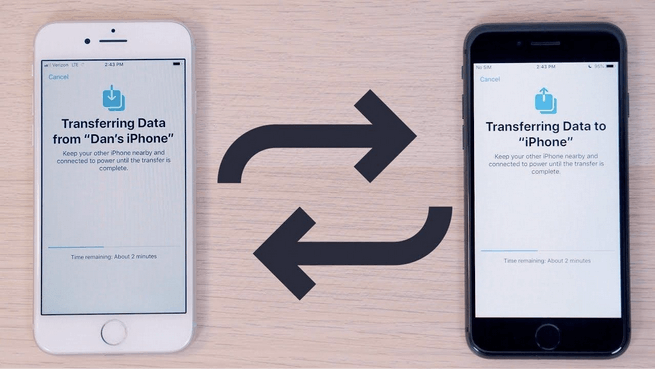iPhone SE 2020 er en fremragende blanding af ydeevne og design. Pakket inde i et iPhone 8-hus kommer dette seneste Apple-vidunder med hjernen fra en iPhone 11 Pro og en masse andre spændende nye funktioner. Og tro det eller ej, men det bedste ved iPhone SE 2020 er dens overkommelige pris. Hvem vil ikke have en kraftfuld enhed spækket med Apples A13 Bionic-chip, der leverer en lynhurtig ydeevne? Portrættilstand, 4K-video, trådløs opladning, alt pakket i en praktisk 4,7-tommer skærm. Det kan man ikke sige nej til, vel?

Billedkilde: CNET
Selvom det, der overraskede os mest, var timingen, da Apple lancerede denne nye enhed midt i Coronavirus-udbruddet . Hele ideen bag lanceringen af denne budgetterede enhed er at skabe noget kraftfuldt for færre penge. Hvis du ønsker at opgradere din enhed, ville det være et værdigt valg at vælge iPhone SE.
Billedkilde: Wired
Så hvis du planlægger at købe den nye iPhone SE 2020, er her et par første ting, du kan prøve på din enhed.
Planlægger at købe den nye iPhone SE – Læs vejledningen
Lad os lede dig igennem!
Kom godt i gang: Direkte dataoverførsel
Opgradering til en ny enhed byder på en masse besvær. Det være sig at sikkerhedskopiere dine data, overføre dem til din nye enhed, konfigurere alt og så videre. Nå, heldigvis, hvis du køber den nye iPhone SE, vil det bare være et stykke kage at overføre din gamle iPhones data til din nye telefon. Apple tilbyder en masse muligheder for at få dette gjort, da du enten kan vælge iTunes eller vælge iCloud i stedet. Men mange brugere kender ikke til den tredje metode, som tilfældigvis er den nemmeste og hurtigste blandt alle, da den eliminerer en masse trin imellem.
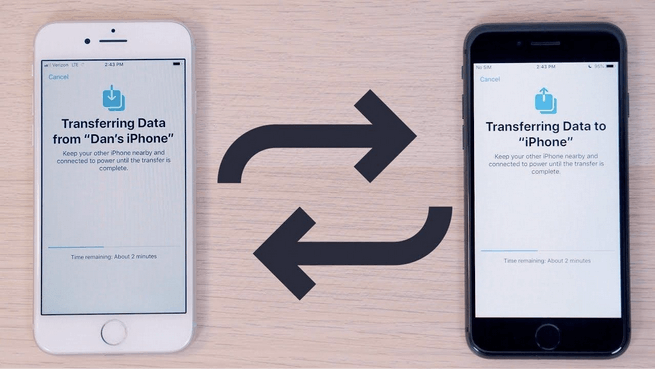
Billedkilde: YouTube
Med hjælp fra Apples nye migrationsværktøj, overførsel af data mellem en gammel iPhone til en ny iPhone, bare en leg. Du skal bare sørge for, at begge enheder er tilsluttet det samme WiFi-netværk og kører på iOS 13 eller nyere.
Besøg dette link for at vide alt om, hvordan du bruger Apples nye overførselsværktøj .
Tag fantastiske billeder med portrættilstand
Her kommer den del, som vi alle har ventet spændt på. iPhone SE har et avanceret kamera, præcis det samme, som vi har på iPhone 11-enheden, der giver dig mulighed for at klikke på fantastiske portrætbilleder. Tro det eller ej, men en enhed med et godt kamera bliver en stor grund for mange brugere til at købe iPhone SE 2020, især da det giver dig mulighed for at tage portrætbilleder, mens baggrunden sløres.
Billedkilde: 9 til 5 Mac
Så snart du er færdig med at konfigurere din enhed, skal du sørge for at prøve iPhone SE's portrættilstand for at blive forbløffet over dens avancerede kameraopløsning. Ikke kun dette, iPhone SE inkluderer også portrætlyseffekter for at forbedre dine billeder, det samme som du får på iPhone 11, iPhone 11 Pro og iPhone 11 Pro Max.
Smart HDR
Billedkilde: CNET
Smart HDR er en anden imponerende funktion til at finpudse dine fotografiske færdigheder med iPhone SE 2020. iPhone SE gør et rimeligt fremragende stykke arbejde med sine Smart HDR-effekter til at forbedre dine billeder. Smart HDR er noget, der sker i baggrunden, som drastisk forbedrer kvaliteten af dine billeder. Smart HDR blev oprindeligt rullet ud med iPhone 11 og iPhone 11 Pro-enheder og bliver nu også en del af iPhone SE. Smart HDR-funktionen på Apple er en slags ny kamerateknologi, en proces, der foregår i baggrunden inden for en brøkdel af sekunder (kreditten går til avanceret A13 Bionic-chip).
Quick Take-funktion
Billedkilde: iOS Hacker
iPhone SE kommer med en Quick Take-funktion, der kan vise sig at være til stor hjælp, når du optager videoer, især de lange. Tidligere var vi nødt til konstant at trykke på og holde kameraknappen nede for at fange hele optagelsen. Nå, ikke længere. Ved hjælp af Quick Take kan du øjeblikkeligt begynde at filme en video uden at skulle trykke og holde på kameraknappen hele vejen igennem. Bare tryk én gang for at starte optagelsen og træk derefter vores finger i den rigtige retning mod låseikonet, når du er færdig.
Så her var de første par ting at prøve på din nye iPhone SE 2020, når du er færdig med at udpakke den! Ser du frem til at købe denne budgetterede enhed lanceret af Apple? Du er velkommen til at dele dine tanker i kommentarfeltet nedenfor.